


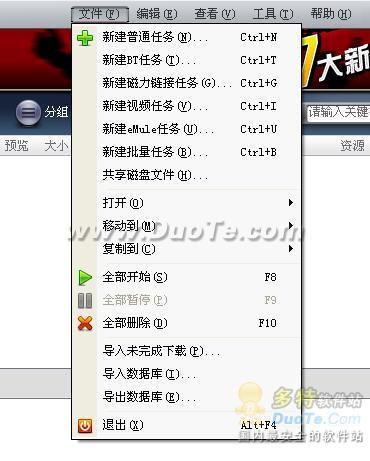
“文件”菜单
1.新建普通任务
在下载的普通资源地址上右键,选择“使用快车3下载”,会打开“新建任务”窗口,可以设置文件名和下载路径。


2.新建BT任务
在下载的BT资源地址上右键,选择“使用快车3下载”,会打开“下载种子文件”窗口,种子文件下载完成后,会自动打开“新建BT任务”窗口,可以设置文件名和下载路径。


3.新建磁力链接任务
复制磁力链接资源地址到快车“新建磁力链接任务”地址栏,可以下载磁力链接资源。

简单的说:类似下面这样以“magnet:?”开头的字符串,就是一条“磁力链接”
【magnet:?xt=urn:sha1:YNCKHTQCWBTRNJIV4WNAE52SJUQCZO5CApple-style-span>】
在网页中,“磁力链接”的下载按钮,通常具有类似下面这样的图标
确切的说:“磁力链接”的主要作用是识别【能够通过“点对点技术(即:P2P)”下载的文件】。
这种链接是通过不同文件内容的Hash结果生成一个纯文本的“数字指纹”,来识别文件的。而不是基于文件的位置或者名称(例如:)。
这就类似生活中消费品包装上常见的条码。不同的是这个“数字指纹”可以被任何人从任何文件上生成,这也就注定了“磁力链接”不需要任何“中心机构”的支持(例如:BT Tracker服务器),且识别准确度极高。
因此任何人都可以生成一个Magnet链接并确保通过该链接下载的文件准确无误。#p#副标题#e#
4.新建视频任务
打开“新建视频下载任务”窗口,在视频页面地址栏输入要下载视频的页面地址,点击“探测视频”,可以获取视频资源的文件名,点击“立即下载”即可下载视频。
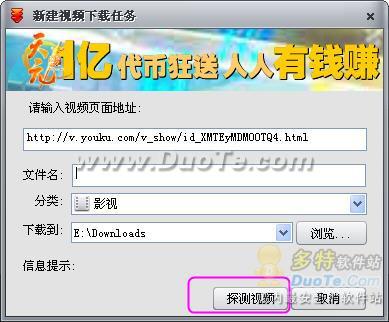
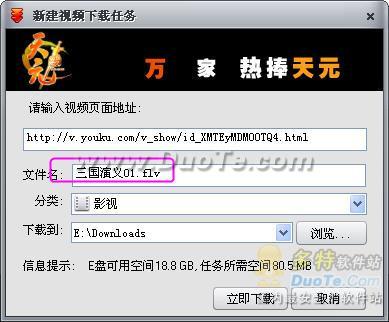
5.新建eMule任务
在下载的eMule资源地址上右键,选择“使用快车3下载”,会打开“新建eMule任务”窗口,可以设置文件名和下载路径。
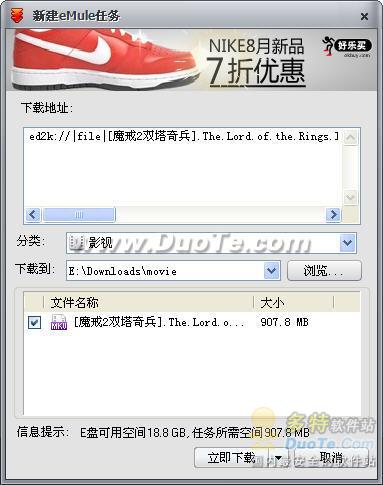
6.新建批量任务
对于使用数字或字母序列命名的大量资源,可以打开“新建批量任务”窗口,输入下载资源的共同地址,数字或字母部分使用通配符“(*)”代替,点击“确定”就可以开始批量下载了。

#p#副标题#e#



